Dolgo smo se pogovarjali o aplikaciji Vaš telefon in posneli številne videoposnetke, v katerih smo razložili, kako deluje in kako jo konfigurirati. Danes vam pokažemo kako imeti aplikacije Android v računalniku s telefonom.
Oziroma bomo celo lahko dodelite bližnjico do opravilne vrstice aplikacije, ki jo imamo na mobilnem telefonu Android. Z drugimi besedami, WhatsApp, to socialno omrežje ali vremensko aplikacijo lahko pustite v opravilni vrstici za dostop do njih.
Vaše mobilne aplikacije za Android v računalniku z operacijskim sistemom Windows 20

Te tedne je bil posodobljen Windows 10, da lahko podpira povezavo z operacijskim sistemom Windows prek mobilnega telefona in zaženite aplikacije. Recimo, da je to način zrcaljenja, vendar za dostop do vseh aplikacij, ki jih imate v mobilnem telefonu.
Stvar je povsem preprosta, saj smo že konfigurirali svoj mobilni telefon Android, v tem primeru Galaxy Note 10+, s povezavo Windows in aplikacijo Vaš telefon na računalniku z operacijskim sistemom Windows 10, bomo lahko pritisnite na aplikacijo za mobilne naprave iz te aplikacije, da začnete takoj in to lahko rešimo z zaslona našega računalnika.
Pogovarjamo se igre, WhatsApp, Telegram, Facebook, urejevalniki slik, video in številne druge aplikacije, ki jih vsi poznamo po svojih mobilnih telefonih. V njegovem času vas že učimo na videu kaj je povezava Windows za klicanje ali kopiranje / lepljenje med obema napravama ali kako na enostaven način povežite ti dve napravi.
Takole je Aplikacije za Android v telefonu:
- Vaš telefon odpremo na našem računalniku z Windows 10
- Pojdimo na zavihek «Aplikacije»
- Y prikazal se bo celoten seznam vseh aplikacij, ki jih imamo
- Zaženemo eno in videli bomo, kako se na našem računalniku prikaže lastno okno
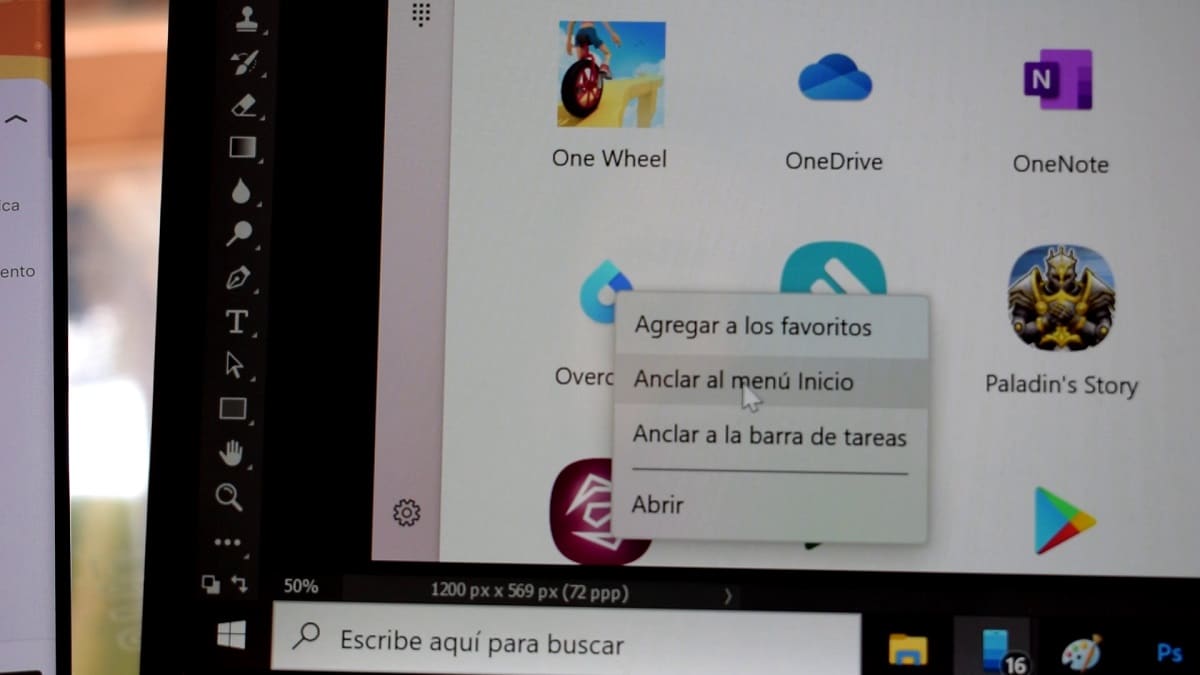
Torej lahko dodamo dostop do opravilne vrstice Aplikacije za Android v telefonu:
- Pritisnemo z desno miškino tipko kliknite eno od aplikacij na seznamu v telefonu
- Mi izberemo Dodaj v opravilno vrstico
- Zdaj bomo imeli neposreden dostop do neposrednega dostopa do aplikacije
To pomeni, da če imamo mobilni telefon z vklopljenim zaslonom, kliknite bližnjico v opravilni vrstici našega računalnika, mobilni telefon se bo vklopil, da ga bomo s prstnim odtisom odklenili in aplikacija se bo odprla na našem računalniku tako kot na našem mobilnem telefonu.
Torej lahko opraviti z vsemi aplikacijami, ki smo jih namestili na našem mobilnem telefonu, čeprav je treba reči, da nekateri morda ne bodo delovali popolnoma. Kakorkoli že, tisti, ki smo jih preizkusili, so šli zelo dobro, zato gre za preizkušanje.
Celotna izkušnja, ki vam jo priporočamo, da poskusite z vašim mobilnim telefonom Android in tistim Windows 10, s katerim se čudovito sinhronizira prek povezave Windows in vašega telefona v računalniku.
